5G virker ikke på iPhone: Her er løsningen
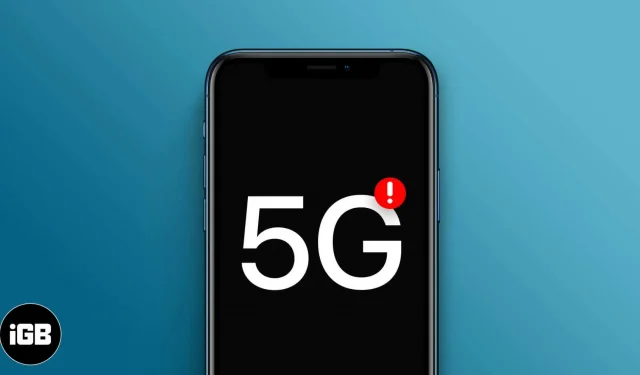
Apple indledte en ny æra af smartphones tilbage i 2020, da det lancerede sin første linje af 5G-smartphones. 5G er uden sammenligning den hurtigste trådløse netværksteknologi i verden.
Alle iPhone 12 og nyere modeller understøtter 5G. Der er flere grunde til, at du ikke kan bruge 5G på din 5G-aktiverede iPhone, såsom et problem med dit mobilselskab eller selve SIM-kortet.
Nedenfor er en detaljeret guide til almindelige problemer og mulige løsninger, hvis 5G ikke virker på din iPhone.
Almindelige problemer, der forårsager, at 5G ikke vises på iPhone
For at bruge 5G-netværk skal du bruge følgende:
- iPhone 12 eller nyere
- 5G transportør
- 5G plan
Enhver af følgende kan være den skyldige, der forhindrer dig i at bruge 5G på din enhed.
Problemer med transportøren
Ikke alle udbydere understøtter 5G, så det er bedst at kontakte din udbyder for at se, om de understøtter 5G-forbindelse. Nogle udbydere kan inkludere 5G-forbindelse i deres plan, mens andre kan opkræve yderligere et par dollars om måneden. Hvis det er tilfældet, skal du muligvis foretage nogle ændringer eller opdateringer til din eksisterende plan.
Hvis dit dataabonnement ikke er problemet, kan det være din placering. Mens 4G- og LTE-operatører kan findes på hvert hjørne, er 5G endnu ikke tilgængelig overalt. For ikke at nævne, der er forskellige 5G-bånd, der tilbyder forskellige hastigheder.
Dit bedste bud er at tjekke, om 5G-netværksdækning er tilgængelig i dit område. For at tjekke, kan du tage et kig på dækningskortene for disse store luftfartsselskaber:
Her er også en komplet liste over 5G-operatører over hele verden .
Mange udbydere over hele verden understøtter 5G-roaming. Der er dog stadig mulighed for, at du besøger et område, der ikke understøtter det. I sådanne tilfælde kan du stadig modtage mobildata via 4G- eller LTE-netværk.
Bemærk. Hvis du undrer dig over, hvorfor du ikke kan bruge højere frekvens 5G-netværk såsom 5G+, 5GUW og 5GUC, understøttes disse kun i USA og kan kun bruges, hvis du bruger en iPhone købt i USA.
SIM-kort inkompatibilitet
Dit SIM-kort skal være 5G-klar, hvis du har købt enheden hos dit mobilselskab eller Apple med mobiloperatøraktivering. Du kan dog løbe ind i problemer, hvis du køber en ikke-SIM-model og bruger et ældre SIM-kort, der sandsynligvis ikke er optimeret til 5G.
En fremragende mulighed er T-Mobile 5G SIM-kortet , som giver dig mulighed for at nyde de hurtigste hastigheder.
Du kan også opleve dette problem, hvis du bruger en dual SIM-model, der kører iOS 14.4 eller tidligere. Hvis dual SIM er aktiveret, skal du bare sørge for, at din iPhone kører iOS 14.5 eller nyere. Det anbefales at opdatere din telefon til iOS 16.
Dobbelttjek om 5G virker.
5G-forbindelse bør være aktiveret på din iPhone lige ud af æsken. Hvis du ikke kan se 5G-ikonet i statuslinjen, kan du se her, om det er aktiveret:
- Åbn indstillinger.
- Vælg Mobil → Mobilindstillinger. Tjek, om du ser 5G-indstillingen på skærmen.
Sådan tænder du 5G på en iPhone, hvis den lige er blevet slukket.
7 bedste rettelser til iPhone 5G virker ikke
Nu hvor du kender de almindelige problemer, der får 5G til ikke at fungere på iPhone, er her 7 hurtige løsninger, du bør prøve.
1. Slå flytilstand til/fra
Hvis du har dobbelttjekket din iPhone og ikke kan se 5G på skærmen, råder Apple dig til at slå flytilstand til og derefter slukke for den. Du bør se denne skærm. Hvis ikke, så ring til dit mobilselskab og spørg, om dit abonnement understøtter 5G.
2. Deaktiver dobbelt SIM-linje.
Hvis din enhed kører iOS 14.4 eller tidligere, kan du ikke bruge 4G LTE, når du bruger to SIM-kort, selvom begge dine SIM-kort er 5G-klare. Du skal deaktivere Dual SIM ved at slå den ene linje fra for at kunne bruge 5G på den anden.
Sådan deaktiverer du en af dine linjer:
- Gå til Indstillinger → Mobil.
- Vælg den linje, du vil deaktivere. Sluk for “Aktiver denne linje”.
- Tryk på OK.
Men hvis din enhed kører iOS 14.5 eller nyere, kan du nu bruge 5G i dual SIM-tilstand på din dual SIM iPhone.
Vidste du, at dual SIM også fungerer på Apple Watch? Læs den udtømmende artikel, vi skrev om det, hvis du vil bruge flere bærere på dit Apple Watch.
3. Fjern og indsæt SIM-kortet igen.
En anden måde hurtigt at nulstille din SIM-kortforbindelse er at fjerne og genindsætte den på din enhed.
- Sluk enheden.
- Find SIM-bakken.
- Brug SIM-udløserværktøjet til at åbne bakken.
- Fjern SIM-kortet, og indsæt det igen.
Du bør også kontrollere og installere eventuelle nye opdateringer af operatørindstillinger. Du skal blot tilslutte din enhed til et Wi-Fi- eller mobilnetværk og følge disse trin:
- Klik på “Indstillinger”→ “Generelt”→ “Om”.
- Hvis du ser en mulighed for at opdatere operatørindstillinger, skal du vælge den.
4. Deaktiver lavenergitilstand.
Strømbesparende tilstand reducerer iPhones strømforbrug for at forlænge batteriets levetid. Mens den er i strømbesparende tilstand, deaktiverer din iPhone 5G undtagen videostreaming og store fildownloads.
Så sørg for at tjekke, om din iPhone er i lav strømtilstand. Sluk det, hvis du vil bruge 5G-mobildata på din enhed.
Det kan være nyttigt at holde din telefon i lavstrømstilstand, hvis du er på farten uden en strømkilde i nærheden. Du kan også aktivere strømbesparende tilstand på ubestemt tid med dette hack.
5. Opdater iOS
Dette tip er altid inkluderet i mange fejlfindingslister, og det er der god grund til. OS-opdateringer indeholder fejlrettelser og andre indstillingsopdateringer, der løser mange iPhone-problemer.
6. Nulstil netværksindstillinger
Hvis du stadig ikke kan få 5G til at fungere på din enhed, er det muligvis ikke operatøren, der er problemet. Så du kan nulstille dine netværksindstillinger. Bemærk, at dette også sletter dine Wi-Fi-netværk, mobilindstillinger, Wi-Fi-adgangskoder og VPN-indstillinger.
- Gå til “Indstillinger”→ “Generelt”.
- Rul ned, og klik på Overfør eller Nulstil iPhone.
- Vælg Nulstil → Nulstil netværksindstillinger.
7. Gendan fabriksindstillingerne
At nulstille din iPhone til fabriksindstillingerne bør være din sidste udvej, da det sletter alle din iPhones oplysninger, data, apps og indstillinger. Dette vil installere den seneste tilgængelige iOS-software. Det er ideelt, hvis du sikkerhedskopierer din enhed, før du nulstiller den til fabriksindstillingerne.
Kontakt Apple Support
Hvis alle 7 af ovenstående rettelser ikke hjalp, bør du kontakte en Apple-specialist via Apple Support. Du kan også bruge dens app, som er forudinstalleret på din iPhone, til at planlægge en aftale med den nærmeste Genius-bar eller Apple-akkrediteret tjenesteudbyder.
De har muligvis brug for din telefon i et par dage, så sørg for at tage en ekstra telefon med.
Færdiggørelse…
Disse er alle mulige problemer og almindelige løsninger, når din iPhone 5G ikke fungerer. Har det hjulpet dig med at løse dit problem? Fortæl os det i kommentarerne nedenfor.



Skriv et svar